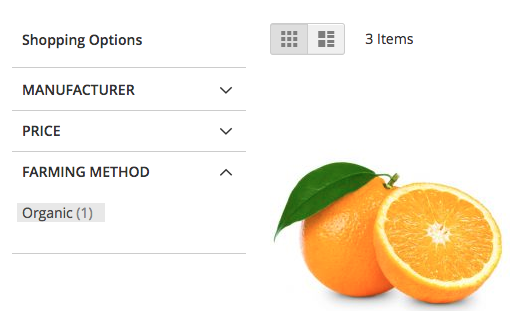Cómo crear atributos de Magento para productos
Publicado: 2022-02-16Cuando configura por primera vez un sitio de Magento, sus productos tendrán un precio, un peso, una imagen y algunas otras opciones populares de comercio electrónico.
Sin embargo, estas opciones no serán suficientes para muchas tiendas. Diferentes productos tienen diferentes necesidades. Aquí hay algunos ejemplos simples:
- Una librería requerirá campos para el editor, la fecha de publicación y el número ISBN.
- Una tienda de ropa puede requerir campos para Tipo de tela, Talla de ropa y Color de ropa.
- Una tienda de automóviles puede requerir campos para Motor, Tipo de carrocería y Millas por galón.
Magento le permite agregar todos esos detalles mediante el uso de "atributos". En este tutorial, te mostraré cómo usar atributos en Magento.
Esta guía está tomada de Magento 2 explicado, el libro más vendido para Magento 2. Usamos el ejemplo de una tienda llamada "Orangeville" en ese libro, por lo que verá que se hace referencia aquí.
Explicación del uso de los atributos de Magento
Sin darte cuenta, has estado mirando los atributos a lo largo de este libro.
Cualquier información que haya ingresado para un producto ha estado usando atributos. Veamos a qué me refiero:
- Vaya a "Tiendas" y luego a "Conjunto de atributos".
- Haga clic en "Predeterminado".
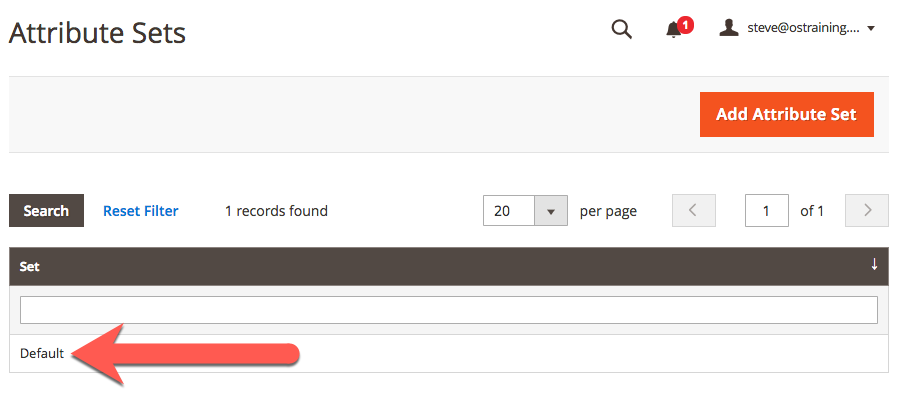
Ahora verá una página con tres columnas:
- La columna de la izquierda es el nombre de este conjunto de atributos: "Predeterminado".
- La columna central contiene todos los atributos que se están utilizando.
- La columna de la derecha contiene todos los atributos que no se están utilizando.
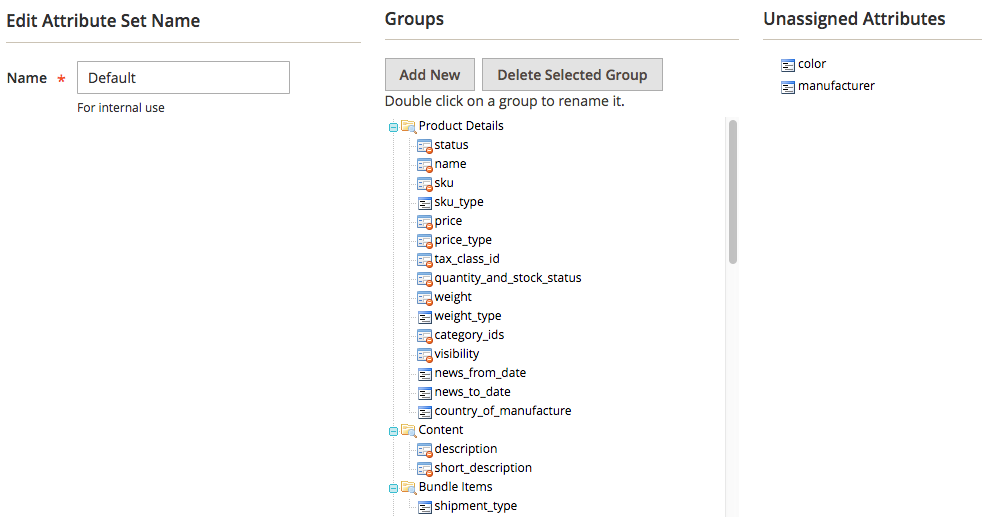
Veamos cómo podemos agregar un atributo adicional a nuestro sitio.
- Arrastre el atributo "fabricante" de la columna de la derecha a la columna central. Colóquelo entre "news_to_date" y "country of manufacturer".
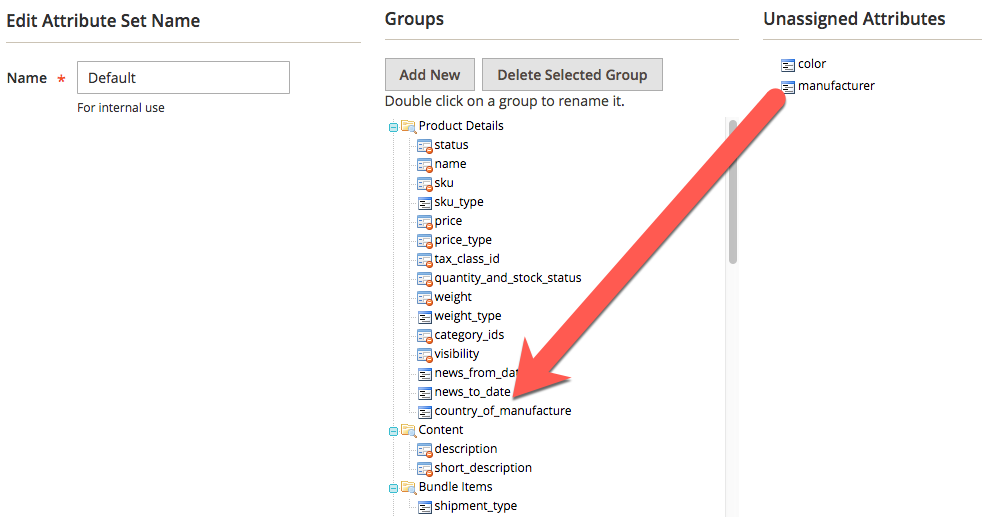
Ahora que tenemos dos atributos relacionados con la fabricación, agrupémoslos.
- Haga clic en el botón "Agregar nuevo" en la columna central.
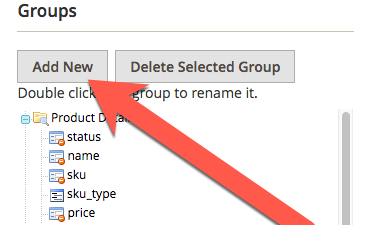
- Introduzca "Fabricación".
- Haga clic en el botón "Aceptar".
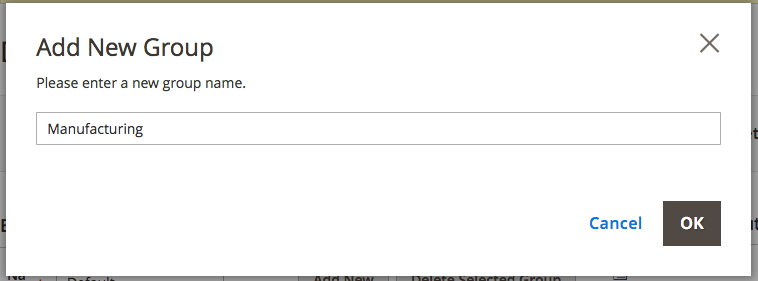
- Su nuevo grupo "Fabricación" aparecerá en la parte inferior de la columna central:
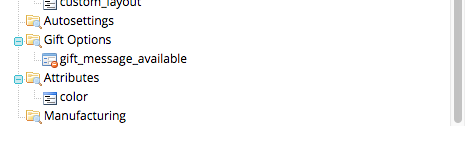
- Arrastre y suelte el grupo "Fabricación" en la columna central, de modo que quede justo encima del grupo "Contenido":
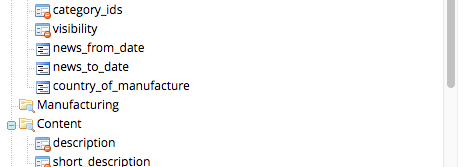
- Mueva "fabricante" y "país_del_fabricante" a su nuevo grupo "Fabricación":
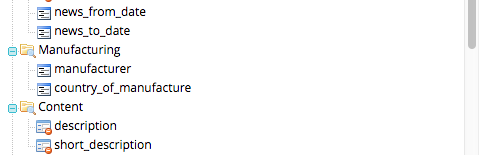
¡Estupendo! Ahora tiene un nuevo grupo de atributos. Vamos a ver cómo aparece cuando estamos editando productos.
- Vaya a "Productos", y luego a "Catálogo".
- Haz clic en "Editar" junto a "Naranjas".
- Desplácese hacia abajo y verá una nueva área de "Fabricación":
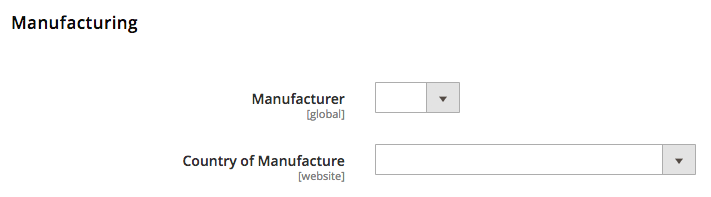
Notará que los campos "Fabricante" están vacíos y no se pueden elegir. Sin embargo, puede elegir "España" en el menú desplegable "País de fabricación":
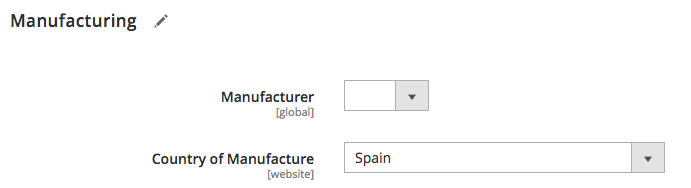
El campo Fabricante se proporciona de forma predeterminada con Magento, pero aún no contiene ninguna opción. Resolvamos eso a continuación.
- Haga clic en "Guardar y cerrar" para el producto Oranges en su pantalla actual.
- Vaya a "Tiendas", y luego a "Producto".
- Desplácese hacia abajo en esta pantalla y haga clic en la fila "Fabricante".
- Ingrese opciones para el campo Fabricante. He elegido tres empresas falsas:
- gran corporación naranja
- gran mango corp
- Corporación de melocotones grandes
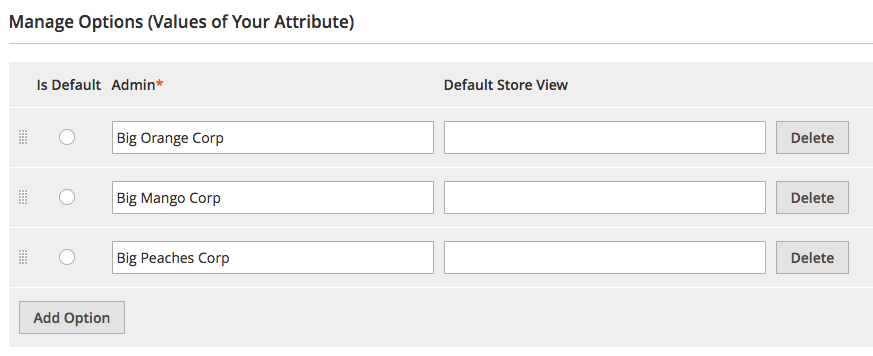
- Guarde el atributo.
- Vaya a "Catálogo", y luego a "Productos".
- Edite el producto "Naranjas".
- Actualice el campo "Fabricante":
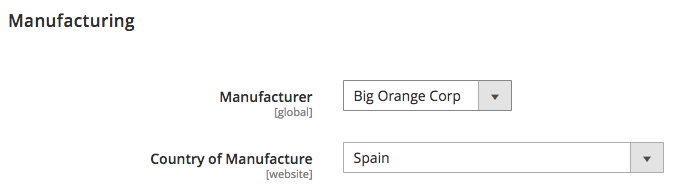
- Haga clic en "Guardar y cerrar".
- Visite el frente de su sitio y consulte la página del producto "Naranjas".
¿Puede ver los detalles de fabricación que acaba de agregar?
No aún no.
Tenemos más trabajo que hacer antes de que nuestros atributos sean visibles.
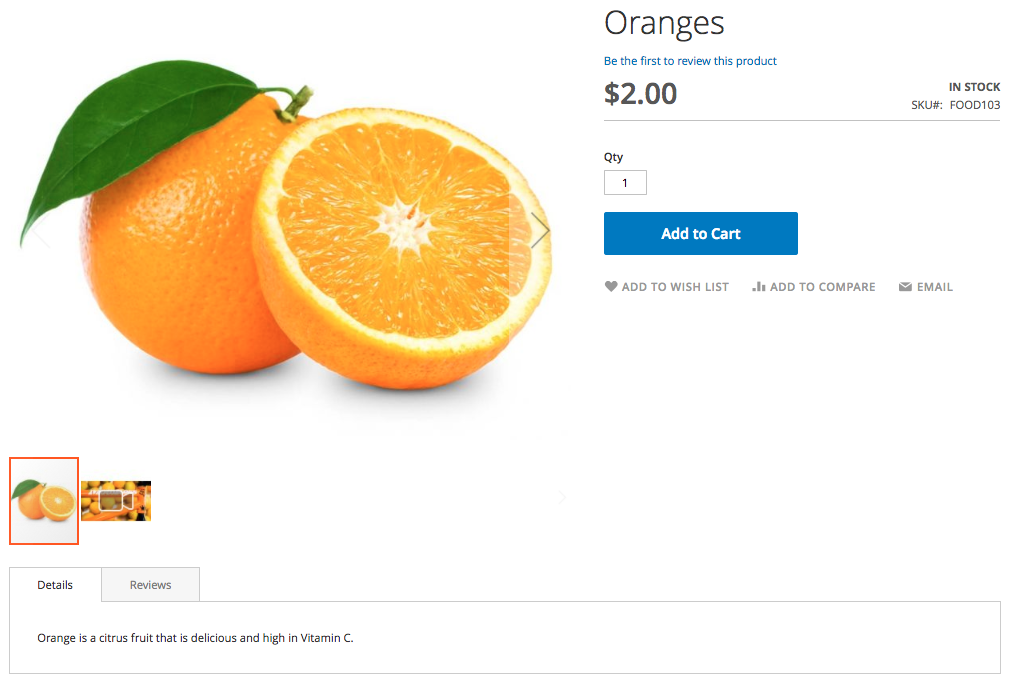

Explicación de los atributos de Magento
Ahora que hemos creado los atributos, hagámoslos visibles en el sitio:
- Vaya a "Tiendas", y luego a "Producto".
- Echa un vistazo a la tabla de atributos. Observe que el "País de fabricación" tiene "No" en la columna "Visible":
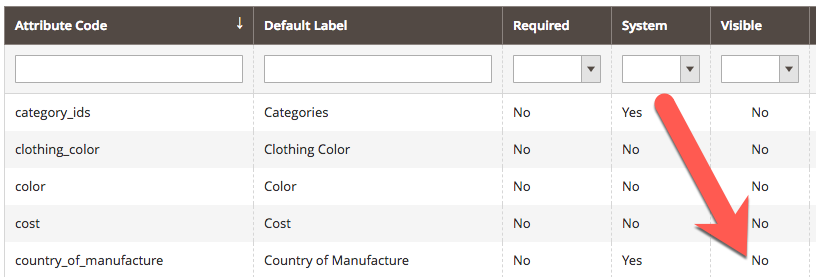
- Haga clic en la fila "País de fabricación".
- Haga clic en la pestaña "Propiedades de escaparate".
- Establezca "Visible en las páginas del catálogo en Storefront" en "Sí".
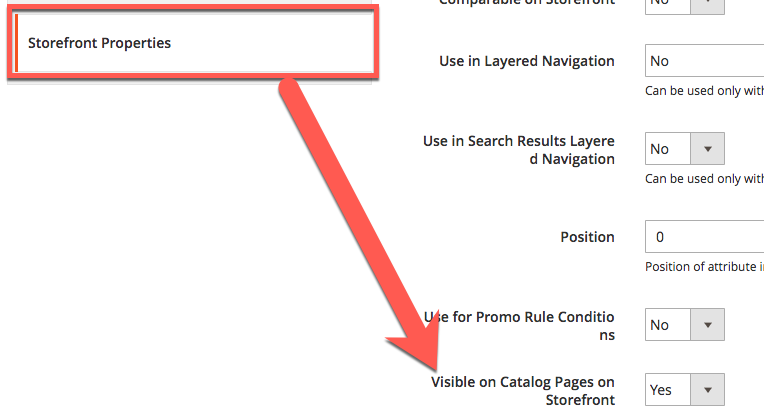
- Repita ese proceso para el atributo "Fabricante".
- Cuando vuelva a mirar la tabla de atributos, tanto "País de fabricación" como "Fabricante" tendrán "Sí" en la columna "Visible":
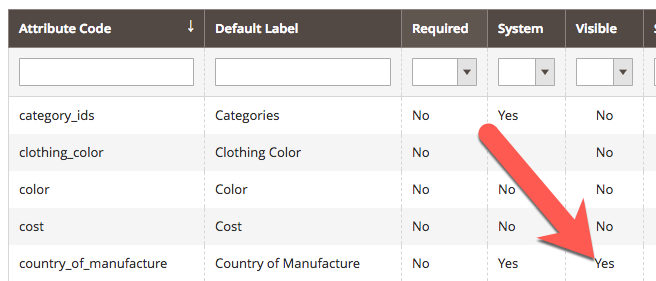
- Vaya al frente de su sitio y visite el producto "Naranjas". Verá una nueva pestaña llamada "Más información". Esta área contiene sus atributos de Magento:
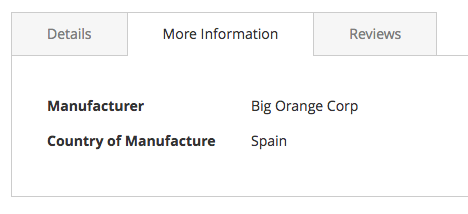
Explicación de la creación de nuevos atributos de Magento
En nuestro primer ejemplo, usamos dos atributos existentes: "País de fabricación" y "Fabricante".
En el siguiente ejemplo, vamos a crear un nuevo atributo de Magento para nuestros productos. Este será "Método de cultivo", y las dos opciones serán "Orgánico" y "No orgánico".
- Vaya a "Tiendas", y luego a "Producto".
- Haga clic en "Agregar nuevo atributo".
- Etiqueta predeterminada: método de cultivo
- Tipo de entrada de catálogo para el propietario de la tienda: menú desplegable
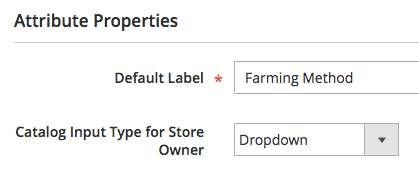
- Agregue "Orgánico" y "No orgánico" como opciones:
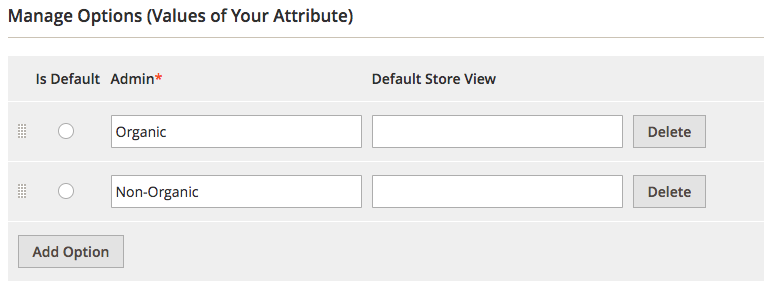
- Haga clic en la pestaña "Propiedades de escaparate".
- Establezca "Visible en las páginas del catálogo en Storefront" en "Sí".
- Guarde el atributo.
Nuestro próximo paso es colocar el nuevo atributo en el lugar correcto en la pantalla de edición:
- Vaya a "Tiendas" y luego a "Conjuntos de atributos".
- Edite el conjunto de atributos "Predeterminado".
- Mueva el atributo "farming_method" de la columna de la derecha al grupo "Fabricación".
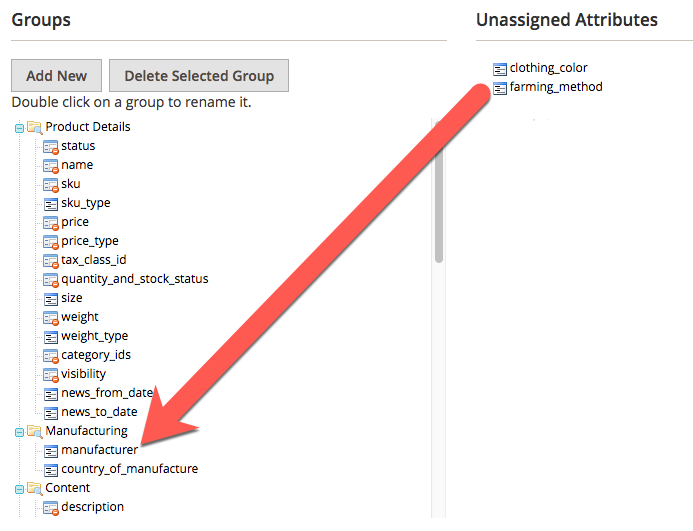
- Haga clic en el botón "Guardar".
Vayamos y veamos nuestro nuevo atributo en acción dentro de un Producto.
- Vaya a "Productos", y luego a "Catálogo".
- Edite el producto "Naranjas".
- Haga su selección en el campo "Método de cultivo":
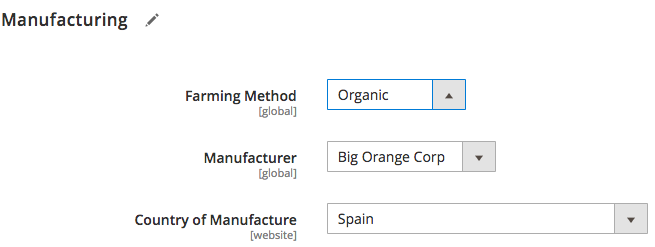
- Guarde el producto y visite el frente de su sitio. Ahí está tu nuevo atributo:
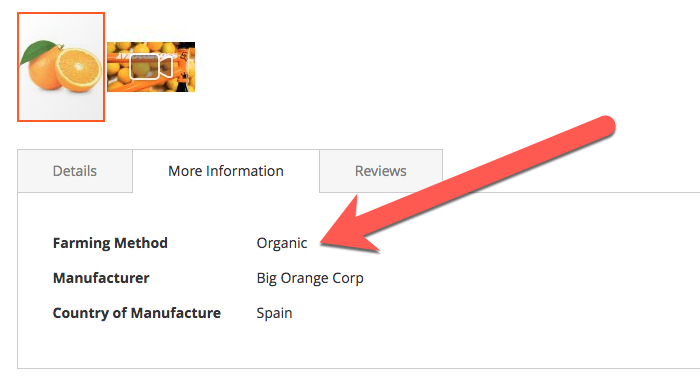
Búsqueda con atributos explicados
Los atributos no se limitan simplemente a mostrar datos. También puede permitir que los clientes usen atributos para buscar y explorar su tienda.
Vaya al frente de su sitio y haga clic en el enlace "Fruta" en el menú principal. Notará que hay filtros en el lado izquierdo, incluidos Fabricante y Precio.
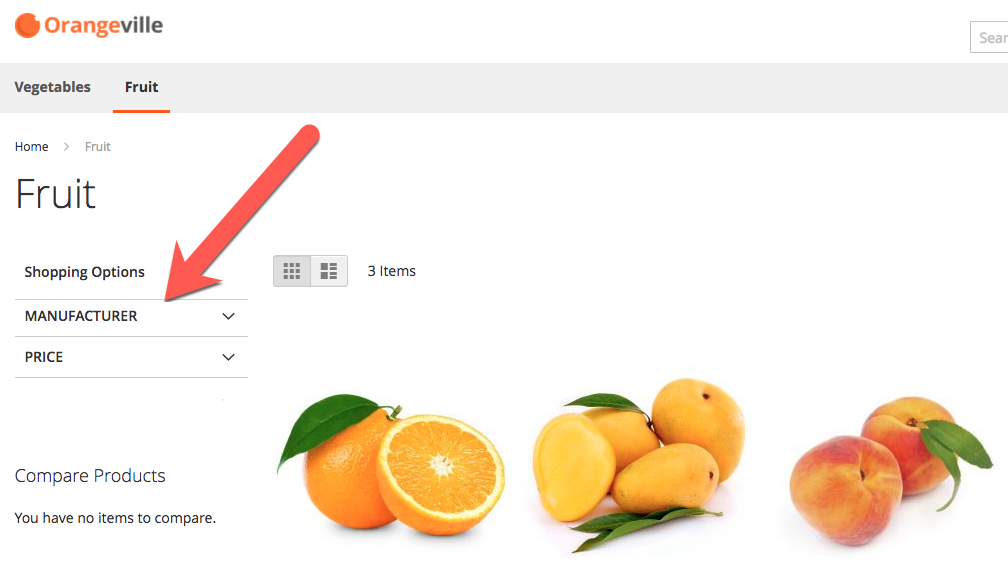
¿Cómo puede saber qué atributos están disponibles como filtros?
- Vaya a "Tiendas", y luego a "Producto".
- Busque en la columna "Usar en navegación por capas". Cualquier atributo con el texto "Filtrable (con resultados)" será un filtro.
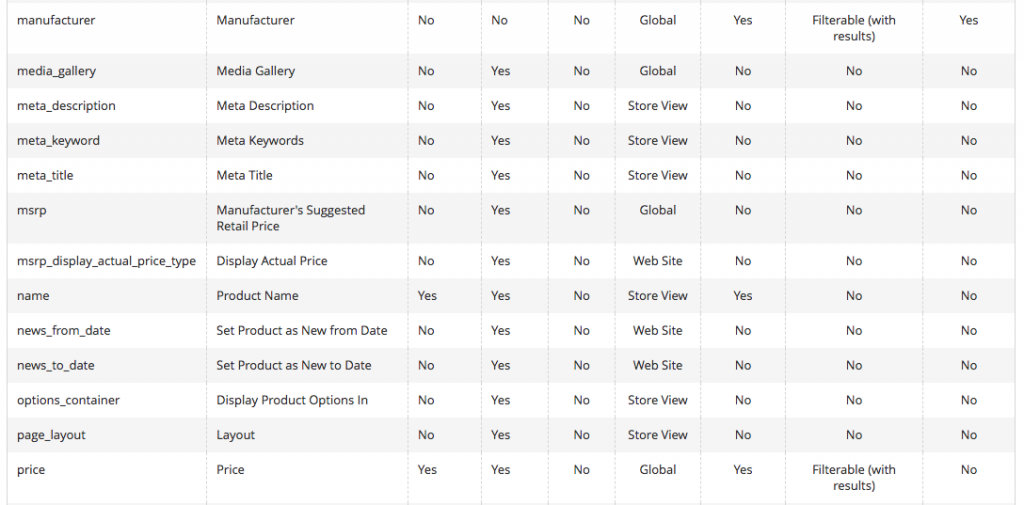
Hagamos un cambio para que nuestro nuevo atributo de Magento esté disponible como filtro:
- Haz clic en la fila "Métodos de cultivo".
- Haga clic en la pestaña "Propiedades de escaparate".
- Cambie "Usar en navegación por capas" a "Filtrable (con resultados)".
- Cambie "Usar en la navegación por capas de resultados de búsqueda" a "Sí".
- Guarde este atributo.

- Visite la parte frontal de su sitio y, bajo el enlace "Fruta", su filtro "Método de cultivo" ahora es una opción: